在日常使用华硕笔记本电脑时,可能会遇到系统崩溃或者需要重新安装系统的情况。而使用U盘安装系统可以更加方便快捷,避免了光盘刻录等繁琐操作。本文将为大家介绍如何在华硕笔记本上使用U盘进行系统安装的详细步骤和注意事项。
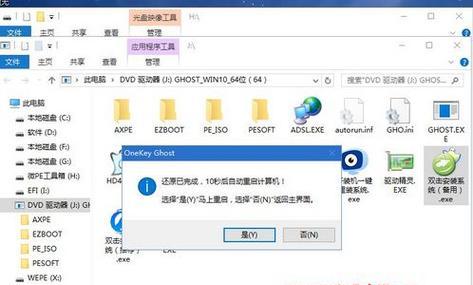
准备U盘安装系统所需的工具和材料
在开始安装系统前,我们需要准备一台可用的U盘、一个含有系统镜像的ISO文件、以及一个可用的电脑。确保U盘的容量足够大,并且备份好U盘内的重要数据。
制作U盘启动盘
将准备好的U盘插入可用电脑的USB接口,并打开制作启动盘的软件。选择正确的U盘设备和系统镜像文件,然后按照软件提示进行制作。制作过程可能需要一些时间,请耐心等待。
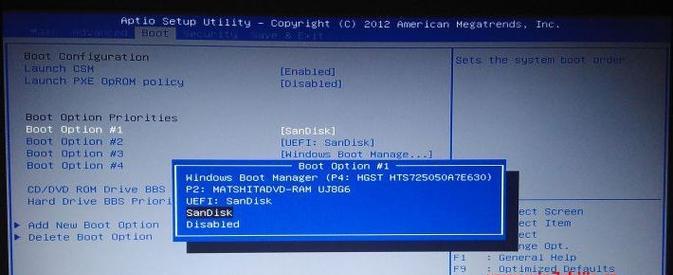
设置笔记本电脑的启动顺序
在华硕笔记本电脑的开机过程中,按下特定的按键(通常是F2或Delete键)进入BIOS设置界面。然后找到启动选项,并将U盘设备调整到第一启动项。
重启华硕笔记本并进入U盘安装系统界面
保存BIOS设置后,重新启动华硕笔记本电脑。在开机过程中,按下U盘启动的快捷键(通常是Esc键或F12键)进入U盘安装系统界面。
选择系统安装类型和分区
在U盘安装系统界面上,选择合适的语言和系统版本,然后点击下一步。根据个人需求,选择新安装系统或升级系统,并进行分区设置。

开始安装系统
在分区设置完成后,点击开始安装按钮,系统安装过程将自动进行。请耐心等待系统文件的复制和安装过程,不要中途中断。
设置系统配置和用户名密码
在系统安装完成后,根据提示进行必要的系统配置,如时区、键盘布局等。接着设置一个强密码以保护你的个人隐私。
安装驱动程序和常用软件
系统安装完成后,需要安装相应的驱动程序和常用软件,以确保笔记本电脑正常工作。可以从华硕官方网站下载驱动程序,或者使用驱动更新工具来自动安装。
更新系统和安全软件
安装完驱动程序和常用软件后,及时更新系统和安全软件,以保护电脑免受病毒和恶意软件的侵害。同时,定期更新系统和软件补丁,以提升电脑的性能和稳定性。
备份重要数据
在系统安装完成后,建议备份重要数据到其他存储介质,如移动硬盘或云存储。这样即使出现系统故障,也能保护数据的安全。
注意事项一:选择合适的系统版本
根据自己的需求选择合适的系统版本,如家庭版、专业版等。不同版本有不同的功能和适用范围,选择正确的版本能够提升系统的稳定性和性能。
注意事项二:备份重要数据
在安装系统前,请务必备份重要数据。因为安装系统可能会格式化硬盘,导致数据丢失。只有在数据备份完成后,才可继续进行系统安装。
注意事项三:选择可靠的系统镜像
为了避免安装过程中出现问题,建议选择来自官方渠道或可信赖的第三方网站下载的系统镜像文件。非法或修改过的镜像可能包含病毒或恶意软件。
注意事项四:注意操作细节
在安装系统过程中,注意操作细节非常重要。遵循软件的操作提示,不要随意中断安装过程,确保每个步骤都正确完成,以避免导致系统无法正常使用。
通过本文的介绍,相信大家已经掌握了在华硕笔记本上使用U盘安装系统的方法和注意事项。在进行系统安装前,务必备份重要数据,并选择合适的系统版本和可靠的系统镜像,以确保安装顺利进行。同时,在安装过程中注意操作细节,保证每个步骤都正确完成。祝您安装成功!







